Pengertian,
Sejarah, Kegunaan,Kelebihan dan kelemahan, Fungsi, Fitur-Fiturnya, Cara Membuat
Akun Edmodo
Hai
kali ini aku mau ngeposting tentang jejaring sosial yang mirip kaya Facebook.
Tetapi jejaring sosial ini hanya di peruntukan unuk para guru dan murid. Dan
hanya di gunakan di kalangan sekolah. Situs jejaring sosial ini namanya EDMODO.
Aku juga baru di ajarin baru-baru ini sama my theacher disekolah hehehe. Mau
tau lebih lanjut Cekidotttt.
Pengertian
Edmodo
Pengertian
Edmodo (www.edmodo.com) Edmodo adalah platform microblogging pribadi yang
dikembangkan untuk guru dan siswa, dengan mengutamakan privasi siswa. Guru dan
siswa dapat berbagi catatan, tautan, dan dokumen. Guru juga memiliki kemampuan
untuk mengirimkan peringatan, acara, dan tugas untuk siswa dan dapat memutuskan
untuk mengirimkan sesuatu dalam kerangka waktu yang dapat dilihat publik.
Sejarah
Edmodo
Edmodo
adalah sebuah platform pembelajaran sosial untuk guru/dosen, siswa/mahasiswa
maupun untuk orang tua/wali yang dikembangkan pada akhir 2008 oleh Nic Borg dan
Jeff O’Hara yang merasakan kebutuhan untuk berkembang di lingkungan sekolah/kampus
untuk mencerminkan bahwa dunia yang semakin global dan terhubung, maka keduanya
menciptakan sebuah alat/aplikasi yang dapat menutup kesenjangan antara
bagaimana siswa/mahasiswa menjalani kehidupan mereka dan bagaimana mereka
belajar di sekolah/kampus, untuk itulah maka Edmodo ada. Edmodo dibuat sebagai
sebuah platform pembelajaran jejaring sosial untuk guru/dosen, siswa/mahasiswa,
dan orang tua/wali.
Kegunaan
Edmodo
Edmodo
dirancang untuk membuat siswa/mahasiswa bersemangat belajar di lingkungan yang
lebih akrab. Di dalam Edmodo, guru/dosen dapat melanjutkan diskusi kelas
online, memberikan polloing untuk memeriksa pemahaman siswa/mahasiswa, dan
lencana penghargaan kepada siswa/mahasiswa secara individual berdasarkan
kinerja atau perilaku.
Pada
Edmodo, guru/dosen berada di tengah-tengah jaringan yang kuat yang
menghubungkan guru/dosen kepada siswa/mahasiswa, administrator, orang tua/wali,
dan penerbit/buku. Jaringan ini merupakan permukaan sumber daya terbaik di
dunia dan alat-alat, yang menyediakan blok bangunan pendidikan yang berkualitas
tinggi.
Edmodo
memudahkan untuk melacak kemajuan siswa/mahasiswa. Semua nilai dan rencana
belajar ditugaskan atau diberikan melalui Edmodo disimpan dan mudah diakses.
Guru/dosen bisa mendapatkan masukan dari ruang kelas melalui reaksi
siswa/mahasiswa untuk kuis, tugas, dan posting diskusi yang menangkap
pemahaman, kebingungan, atau kefrustrasian siswa/mahasiswa.
Permukaan
Edmodo yang menarik, mudah menggunakan aplikasi yang personalisasi pembelajaran
untuk setiap siswa/mahasiswa. Aplikasi ini membantu guru/dosen untuk memperkuat
rencana pelajaran/perkuliahan mereka dengan mengintegrasikan dengan Edmodo,
yang memberikan semua konten digital dalam satu tempat.
Edmodo
menggunakan desain yang mirip dengan Facebook, dan menyediakan guru/dosen dan
siswa/mahasiswa tempat yang aman untuk menghubungkan, berkolaborasi dan berbagi
konten. Guru/dosen juga dapat mengirim nilai, tugas dan kuis untuk
siswa/mahasiswa. Siswa/mahasiswa dapat mengajukan pekerjaan rumah dan melihat
nilai-nilai mereka dan komentar guru/dosen mungkin telah diposting tentang
tugas mereka. Guru/dosen juga dapat membuat jajak pendapat dan topik posting
untuk diskusi di kalangan siswa/mahasiswa. Guru/dosen dapat membedakan dan
menciptakan belajar mandiri melalui penciptaan sub-kelompok dalam kursus. Setelah
setiap periode kursus selesai, guru/dosen menutup keluar jaringan dan
menciptakan yang baru untuk kursus berikutnya.
Seiring
dengan skenario pembelajaran yang tercantum di atas, pendidikan situs jejaring
sosial, seperti Edmodo, menawarkan kesempatan unik untuk terhubung dengan siswa
dan membantu mereka menciptakan norma-norma dan merefleksikan bagaimana
tindakan online yang berbeda akan diinterpretasikan. Edmodo menawarkan pendidik
mempunyai kesempatan untuk memulai dialog yang memenuhi siswa/mahasiswa dengan
pengalaman mereka untuk memeriksa secara kritis penggunaan jaringan sosial dan
etis penggunaan media dan format online.
Dalam
upaya untuk mencegah orang luar bergabung dengan jaringan sekolah/kampus,
Edmodo menyediakan kode khusus untuk sekolah/kampus dan kelas. Kode-kode ini
diberikan kepada siswa/mahasiswa dan diperlukan untuk bergabung dengan
kelompok. Perusahaan ini baru-baru ini meningkatkan keamanan layanan Edmodo
dengan menerapkan perlindungan injeksi SQL untuk mencegah akses tidak sah ke
sumber daya website dan database.
Kelebihan
dan Kekurangan Edmodo :
Kelebihan;
User Interface. Mengadaptasi tampilan seperti facebook,
secara sederhana edmodo relatif mudah untuk digunakan bahkan untuk pemula
sekalipun.
Compatibility. Edmodo mendukung preview
berbagai jenis format file seperti: pdf, pptx, html, swf dan sebagainya
Aplikasi. Edmodo tidak hanya dapat diakses
dengan menggunakan PC (laptop / desktop) tetapi juga bisa diakses dengan
menggunakan gadget berbasis Android OS.
Kekurangan;
Social Media. Edmodo tidak terintegrasi
dengan jenis sosial media apapun, seperti facebook, twitter atau google plus.
Padahal pada saat sekarang ini, hampir setiap website terintegrasi dengan media
sosial supaya penggunanya dapat berbagi (sharing). Lagipula orang Indonesia
lebih familiar mengetikkan kata facebook.com ketimbang edmodo.com
Languange. Penggunaan bahasa program yang
masih berbahasa inggris sehingga terkadang menyulitkan guru dan siswa.
Video Conference belum tersedia. Hal ini
cukup penting untuk berinteraksi dengan siswa jika guru tidak bisa hadir secara
langsung di ruang kelas.
Fungsi
edmodo :
1. Untuk mempermudah komunikasi antara murid
dengan murid atau murid dengan guru/ dosen.
2. Sebagai sarana komunikasi belajar/
berdiskusi.
3. Sebagai tempat untuk ujian/quiz, dll.
Fitur
fitur yang disediakan oleh edmodo adalah:
1. Ganti foto picture profile
2. Tampilan seperti facebook jadi mudah untuk
diingat-ingat
3. Membuat Event atau jadwal kegiatan penting
4. Berinteraksi guru dengan murid secara mudah
5. Dapat diakses melalui handphone anda kapanpun
dan dimanapun
Dengan
semua fitur-fitur edmodo dapat bersaing dengan media social networking lainnya.
Tetapi ini lebih ditujukan dengan para guru dan murid. Dalam situs edmodo.com
ini disediakan layanan media social dengan tombol “Im Teacher” “Im Student”
jadi situs ini dimudahkan untuk para murid dan guru saling berinteraksi satu
sama lain.
Untuk
tujuan percobaan, mari lihat layanan dari kedua perspektif. Dimulai dari sisi
guru terlebih dahulu. Window sign up terlihat biasa dengan semua field biasa
untuk diisi. api kemudian Anda akan melihat bahwa versi siswa memiliki
perbedaan khas.
Cara
membuat, dan isi dari Edmodo
1.
Buka situs www.edmodo.com dan muncul seperti gambar dibawah ini:
Jika
anda belum mempunyai akun edmodo silahkan klik sign up. Pilih menu profesi anda
sebagai murid apa guru. Sign up ini mudah sekali anda tinggal menuruti perintah
langkah langkah mendaftarnya dan isikan saja apa yang anda mau. Jika sudah
mempunyai akun edmodo seperti saya anda bisa langsung sign in to edmodo dengan
menuliskan username/email anda dan password anda
2.
Setelah sign in muncul gambar seperti ini:
Nah
dihalamain ini sangat persis seperti facebook bukan? Iya kenapa agar memudahkan
kita saat memainkan situs ini. Di icon atas kiri terdapat menu bar seperti
homee, event, note, task dan lain sebagainya.
Dikolom tengah seperti tampilan facebook ini anda bisa mengupload tugas
soal event dan lain sebagainya. Bisa membuat status juga tapi ingat ini situs
untuk para guru dan murid selayaknya anda berbicara yang sopan saja.Dan dikolom
kanan atas juga ada profile, account anda. Anda bisa mengganti foto profile
selayaknya media sosial lainnya.
3.
Pada Kolom Calendar Edmodo
Pada
kolom kalender Edmodo anda bisa berbagi event atau kegiatan yang ada dalam
sekolah maupun universitas. Ini sangatlah mudah bagi anda untuk yang tidak
sempat untuk meluangkan waktu membuat jadwal dan ditempelkan ke dinding wacana,
anda bisa mengatur semua aktifitas atau jadwal yang anda inginkan dengan mudah
disini.
Sekilas
tentang pengertian edmodo. Semoga materi pengertian edmodo ini bermanfaat bagi
kita semua.



















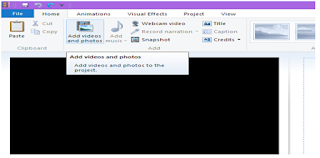











+Gratis!.jpg)




.png)
.png)
.png)



















